Nowadays it is always desired that entrepreneurs have the possibility of offering an "On account” payment method for settling transactions at a future date. To request future payment, businesses can issue an invoice in letter format for the items or services provided.
Editing invoice templates
If you wish to issue an invoice in letter format, you need to create an invoice template. If you wish to print invoices as a receipt, you can edit receipt templates.
You can create two types of invoice templates: global (all locations where a local template hasn’t been specified) and a local template (for the current business location).
At this time we have to point out that you cannot save different templates. You may only edit an existing one if a change is necessary for the template.
To edit invoice templates:
- From the navigation bar go to Configurations > Printing > Account receivable invoice template.
- Choose the desired template and select either Create a global template + or Create a local template +.
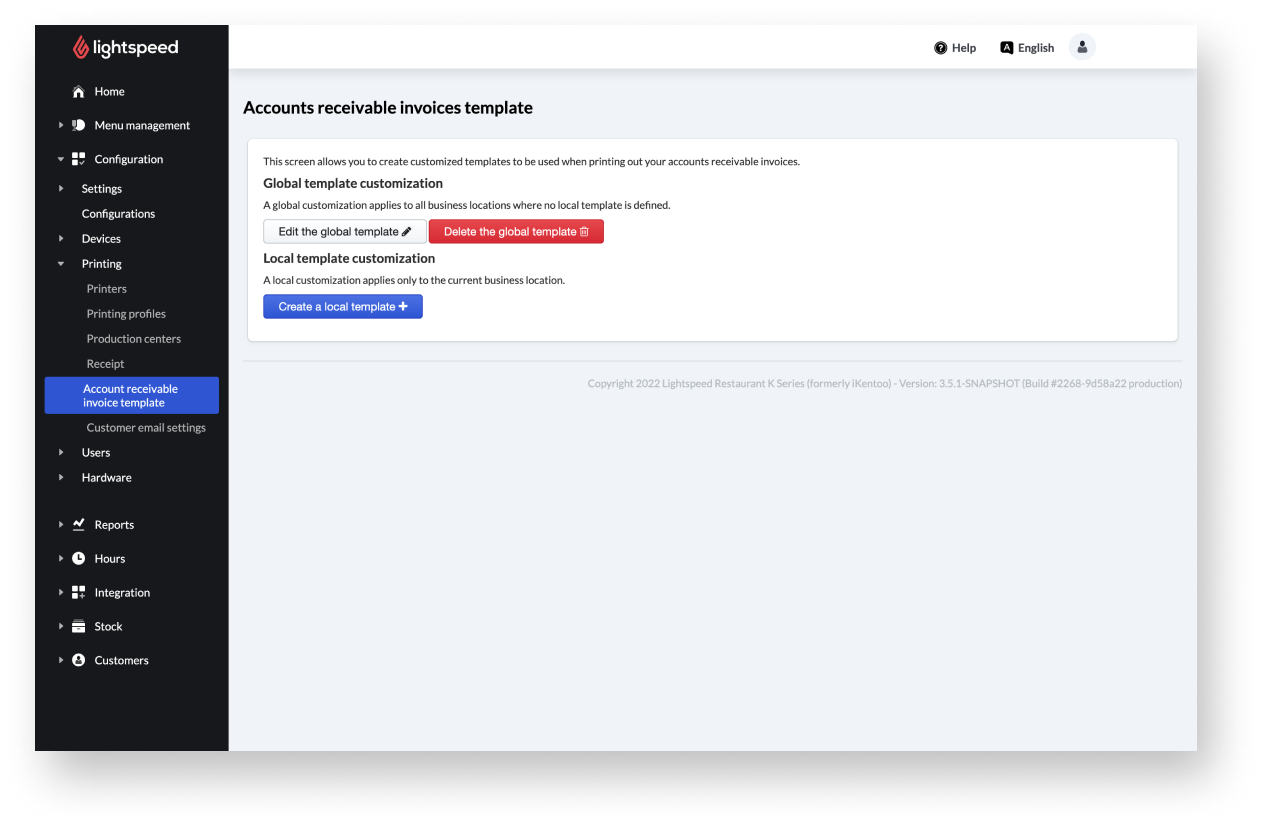
- Make your changes for your template under Editable texts in the related tabs Invoice, Page, Receipt table and Tax summary and/or under Settings.
NOTE: Don’t make any changes on the command tags. - When you’re done editing the template, select Save.
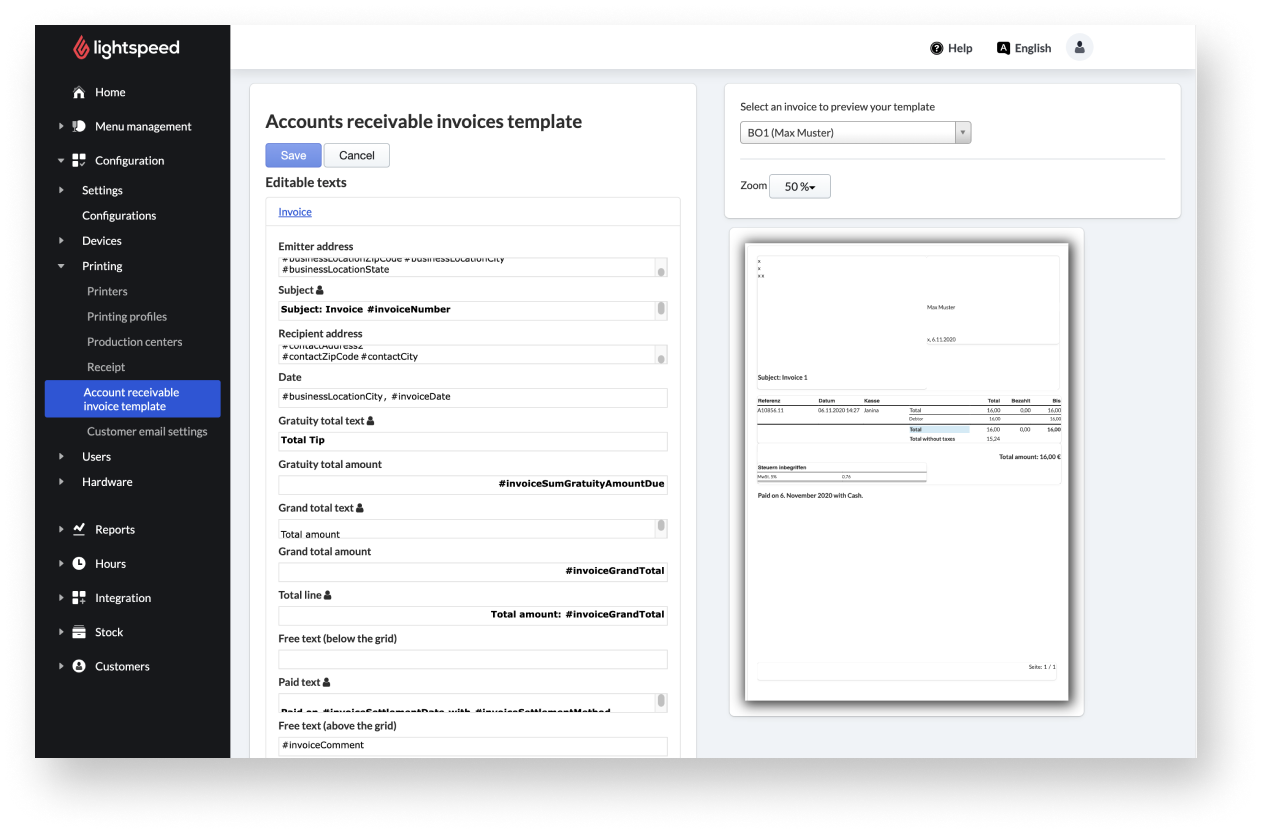
Editable text
When editing an invoice template, you can configure the following fields:
NOTE: The fields can contain up to two different pieces of information: normal text and command variables. Fields can contain one of the two or both.
Invoice
In this section, you can configure certain general fields of an invoice.
| Field name | Normal text | Command tags |
| Emitter address | Not required |
#businessLocationName #businessLocationAddress1 #businessLocationAddress2 #businessLocationZipCode #businessLocationCity #businessLocationState |
| Subject | Invoice number | #invoiceNumber |
| Recipient address | Not required | #contactCompanyName #contactSalutation #contactFirstName #contactLastName #contactAddress1 #contactAddress2 #contactZipCodecontactCity |
| Date | Not required | #businessLocationCity #invoiceDate |
| Gratuity total text | Total tip | not required |
| Gratuity total amount | Not required | #invoiceSumGratuityAmountDue |
| Grand total text | Total amount | not required |
| Grand total amount | Not required | #invoiceGrandTotal |
| Total line | Total amount due: | #invoiceGrandTotal |
| Free text (below the grid) | free | free |
| Paid text | Paid on XX with XX | #invoiceSettlementDate #invoiceSettlementMethod |
| Free text (above the grid) | free | #invoiceComment |
Page
In the Page tab you could add text to the footer or header and you could label the page.
| Field name | Normal text | Command tags |
| Page header | Free | not required |
| Paging label | Page: | not required |
| Page footer | Free | not required |
Receipt table
If you want to fit the headline to your requirements, then you could do it here.
| Field name | Normal text | Command tags |
| ‘Reference’ column header | Reference | not required |
| ‘Date’ column header | Date | not required |
| ‘POS’ column header | POS | not required |
| ‘Total’ column header | Total | not required |
| ‘Paid’ column header | Paid | not required |
| ‘Due’ column header | Due | not required |
| ‘Payment’ column footer | Total | not required |
| ‘Total’ column footer | Not required | #invoiceSumPaymentAmount |
| ‘Paid’ column footer | Not required | #invoiceSumPaymentAmountSettled |
| ‘Due’ column footer | Not required | #invoiceSumPaymentAmountDue |
| ‘Total without taxes’ footer | Total without taxes | not required |
| ‘Total without taxes’ footer value | Not required | #invoiceTotalWithoutTaxes |
Tax summary
Only necessary if you want to customize the header for taxes at the end of the invoice.
| Field name | Normal text | Command tags |
| Table header | Taxes included | not required |
Settings
At Settings you could expand or squeeze the space for headers and footer on the invoice. You enter the space in centimeters.
What's next?
To learn more about editing receipt templates, please see Adding and editing receipt templates.